Non solo i device Android. Anche iPhone e iPad, infatti, supportano la stampa diretta dei documenti e degli altri file salvati sul dispositivo senza la necessità di passare per computer (sia desktop sia laptop). Per facilitare le operazioni agli utenti, la Apple ha sviluppato una propria applicazione, AirPrint: in pochi e semplici passi si può inviare alla periferica il materiale da stampare dall'Iphone. Affinché questa operazione abbia successo, la stampante deve supportare il sistema sviluppato dalla società di Cupertino. Nel caso in cui si ha difficoltà a stampare dall'Ipad, nessun problema, si può far affidamento a una delle applicazioni presenti sull'App Store e sviluppate direttamente da aziende come Hp, Canon, Epson e Samsung.
AirPrint
Per facilitare la vita dei propri utenti, Apple ha sviluppato la tecnologia AirPrint, che consente la stampa dalla applicazioni dei device portatili. Stampare da Safari, da iMail o dalla galleria fotografica è semplice e veloce. Prima di mandare in stampa un file, è necessario controllare che la periferica e il dispositivo mobile della mela morsicata siano compatibili con la tecnologia. La stampante deve supportare la tecnologia AirPrint (sul sito della Apple è possibile controllare se la propria periferica è adatta), mentre l'iPhone o l'iPad devono essere aggiornati alla versione più recente del sistema operativo iOS.
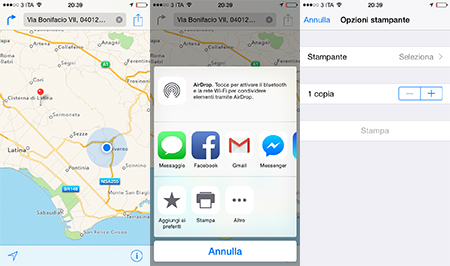
Affinché la stampante riceva l'impulso dallo smartphone, entrambi devono essere collegati ad AirPort, router wi-fi progettato e realizzato dalla stessa società di Cupertino. Dall'iPad è semplice, basta attivare l'icona direttamente dalle Impostazioni, mentre dalla stampante si hanno due possibilità: o la periferica si connette automaticamente alle rete Wi-Fi, o la si dovrà collegare tramite filo Ethernet. Alcune stampanti impiegano qualche minuto prima di connettersi al network, quindi è meglio aspettare un po' prima di inviare una foto in stampa.
Dopo avere effettuato il check-up sulle periferiche, si può finalmente mandare in stampa: tutte le applicazioni made in Apple, supportano la funzione Stampa. Per potervi accedere è necessario cliccare o sull'icona della freccia o sul tasto Download, solitamente posti nella parte bassa dello schermo (in Mappe si trova in alto a destra). Nel menu che si apre, si deve premere sull'icona con la stampante raffigurata. Nell'ultimo passaggio si può decidere da quale periferica stampare (nel caso in cui ce ne fossero più di una collegate al network) e il numero di copie. Con un tocco sull'icona Stampa, si dà l'input alla periferica. Si deve solamente aspettare che la stampante faccia il suo dovere.
Breezy
Nel caso in cui la tecnologia AirPrint non sia supportata dalla stampante, si può utilizzare una delle tante applicazioni presenti sull'App Store. Una di queste è Breezy, gratuita e semplice da usare. Per far funzionare l'app, è necessario installare sul computer dove è collegata la periferica Personal Connector, un programma che si può scaricare dal sito di Breezy.
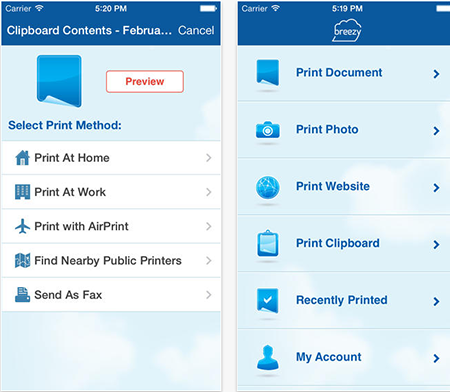
Dopo aver completato l'installazione e la registrazione sulla piattaforma, si dovrà scaricare l'applicazione per lo smartphone. Per l'accesso si dovranno utilizzare le stesse credenziali impiegate per la registrazione alla piattaforma, solo in questo caso Breezy riconoscerà la periferica dove stampare. Dalla home dell'applicazione si può scegliere cosa stampare: foto, file di testo, screen di Safari. Infine, Breezy offre anche la possibilità di inviare fax.
Print Central
Simile a Breezy, Print Central è un'applicazione sviluppata da EuroSmartz acquistabile sull'App Store al prezzo di 4,99 euro. Oltre alla possibilità di stampare direttamente dall'iPhone senza dover installare nessun software aggiuntivo, l'applicazione offre molte altre funzionalità: estrae file .zip, visualizza i file di iWork, trasferisce foto al pc tramite il wi-fi.
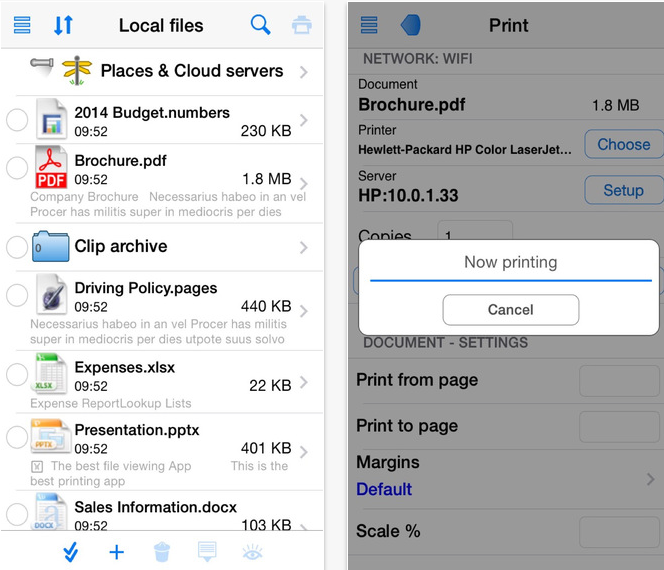
Per inviare in stampa, non è necessario che la stampante sia collegata ad AirPrint, basta che è collegata ad un computer (Windows o Mac) che faccia da ponte tra l'app e la periferica. L'input può arrivare dallo smartphone anche da remoto, utilizzando la rete 3G/4G o EDGE.
Le applicazioni delle case produttrici
Se la stampante non ha la funzione wireless, si può ricercare sull'App Store se l'azienda produttrice ha sviluppato un'applicazione dedicata. Nelll'App Store è disponibile Hp ePrint, applicazione della medesima azienda, Samsung Mobile Print, Canon Mobile Printing, Epson iPrint e Lexmark Mobile Printing.




